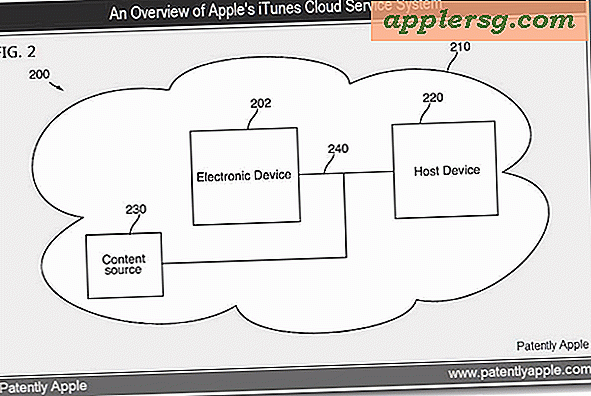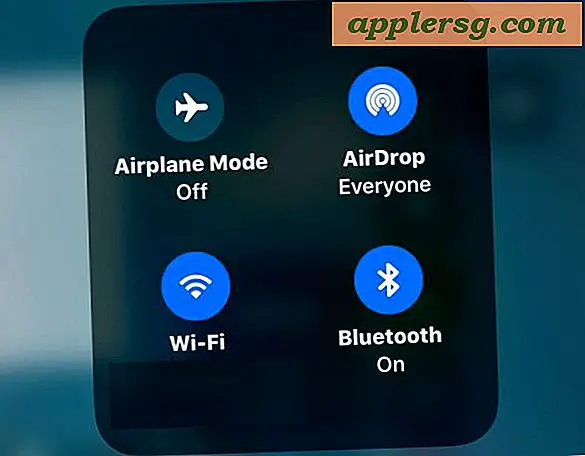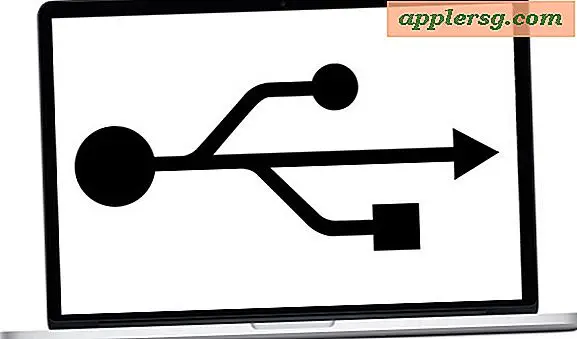Hvordan optimerer jeg Hulu til at køre jævnt?
Hulu er en af de mest populære streamingvideoudbydere tilgængelige online, og den har gratis og betalte muligheder, du kan vælge imellem. Når du ser en onlinevideo, gør Hulu normalt et godt stykke arbejde med at justere sin videoopløsning, så den passer til din internetforbindelses muligheder, men hvis Hulu ofte stopper for at buffer, kan du manuelt sænke opløsningen for at prøve at løse problemet. Hvis du stadig støder på problemer, kan du tage et par skridt til at forbedre din computers effektivitet og hjælpe den med at køre Hulu i den bedst mulige hastighed.
Skift spillerindstillinger
Trin 1
Hold musen over "Videoindstillinger", mens en video afspilles i Hulu. Denne mulighed er det gearformede ikon i afspillerens nederste højre hjørne.
Trin 2
Vælg en lavere opløsning til videoen, f.eks. 360p eller endda 288p. Videoen kræver mindre båndbredde ved en lavere opløsning, og det er lettere for et ældre grafikkort at behandle.
Klik på "Opdater." Du vil muligvis også markere afkrydsningsfeltet ud for indstillingen mærket "Gem dette som min standard", hvis du vil have, at alle videoer skal afspilles i den opløsning i fremtiden.
Forbedre spillerens effektivitet
Trin 1
Sæt videoen på pause i Hulu. Når videoen er sat på pause, vil du se en indikator for bufferforløb øverst i filmen. Når alle bjælkerne i indikatoren er fulde, har din computer bufret så meget som muligt og vil sandsynligvis køre Hulu glat, når du har klikket på "Afspil" -knappen. Hvis Hulu senere stopper afspilningen igen for at buffer, kan du klikke på knappen "Pause" og derefter se statusindikatoren for at lade Hulu buffer mere indhold.
Trin 2
Sæt eller annuller aktuelle downloads på pause, uanset om de er i din browser eller i et andet program, f.eks. "Windows Update" -værktøjet. Hvis din internetforbindelseshastighed ikke er hurtig nok, kan andre downloads muligvis forhindre Hulu i at streame problemfrit til din computer.
Trin 3
Klik på knappen maksimere i nederste højre hjørne af fremviseren for at gøre videoen i fuld skærm. Dette giver din processor og dit grafikkort mere fokus på videoen, hvilket kan hjælpe det med at køre mere jævnt på en ældre computer.
Trin 4
Luk andre faner i din webbrowser for at frigøre plads i din RAM og minimere behovet for din processor.
Luk andre programmer, der kører på din computer, især medieprogrammer såsom "Windows Media Player" og "Real Player." Dette hjælper især ældre computere med mindre kraftfulde grafikkort. Du kan også højreklikke og lukke unødvendige programmer, der er anført i "Systembakken" nederst til højre på din skærm.